Slides er et populært element inden for webdesign, der giver dig mulighed for at præsentere indhold på en tiltalende måde. Uanset om du driver en blog eller har en virksomhedshjemmeside, kan slides hjælpe med at præsentere vigtige oplysninger effektivt og øge interaktiviteten på din side. I denne vejledning lærer du, hvordan du opsætter, tilpasser og designer slides i Elementor til WordPress.
Vigtigste erkendelser
- Slides tilbyder en attraktiv måde at præsentere indhold på.
- Du kan tilpasse forskellige elementer som tekster, billeder og knapper.
- Navigationen, animationerne og overgangene er også vigtige for en vellykket brugeroplevelse.
Trin-for-trin guide
Trin 1: Tilføj slides For at komme i gang med slides skal du åbne Elementor i din WordPress-administrator. Vælg den side eller det indlæg, hvor du vil tilføje slides. Søg efter elementet "Slides" på widget-listen og træk det til det ønskede område på din side.
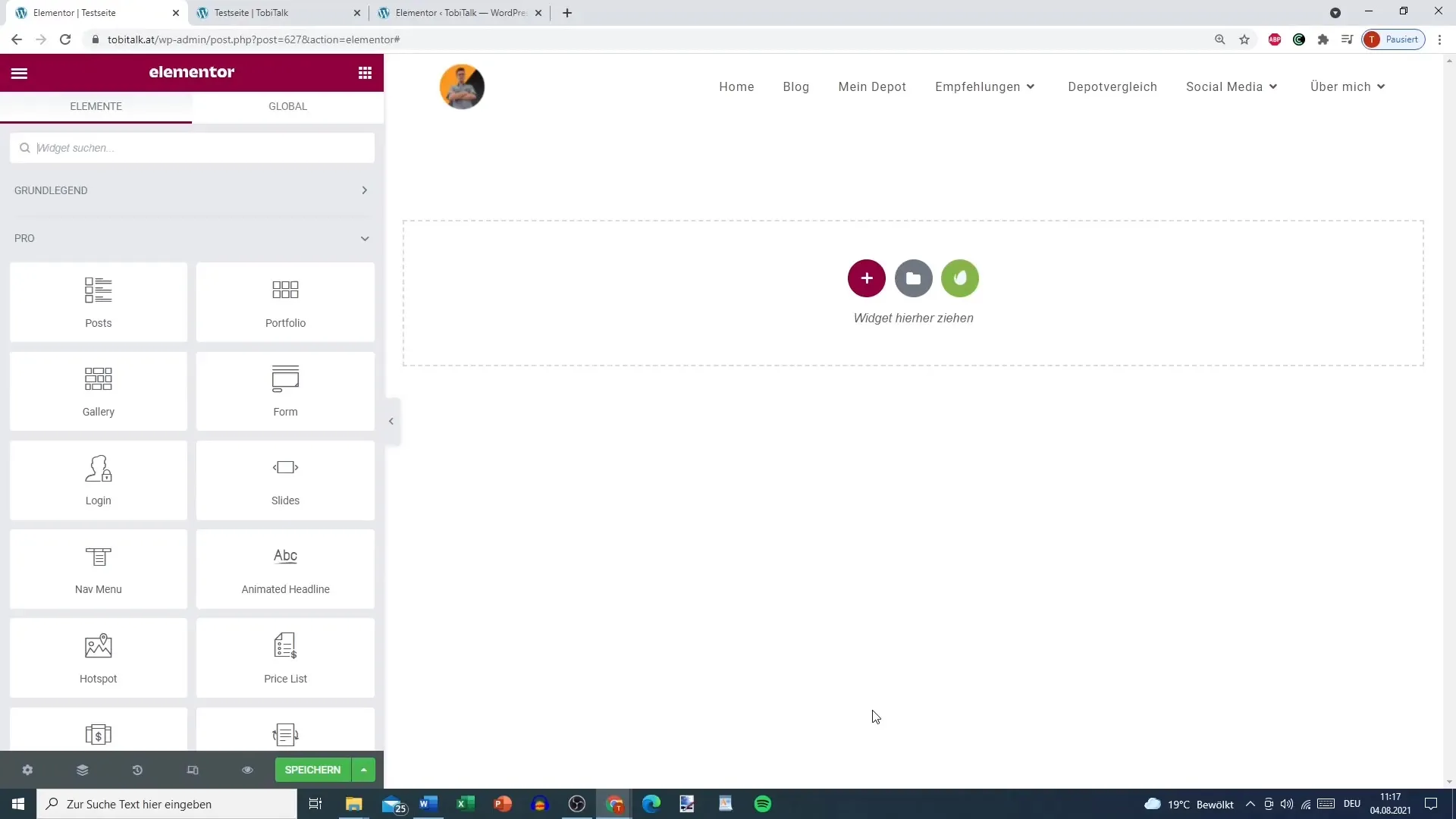
Trin 2: Tilpas indholdet af slides Når du har tilføjet slides, kan du begynde at redigere indholdet. Klik på det første slide for at se indholdet. Her kan du tilføje titlen og beskrivelsen. For eksempel kan du direkte skrive "Velkommen til min blog!" i tekstfeltet. Under beskrivelsen tilføj en opfordring til handling, såsom "Tag et kig på min blog!"
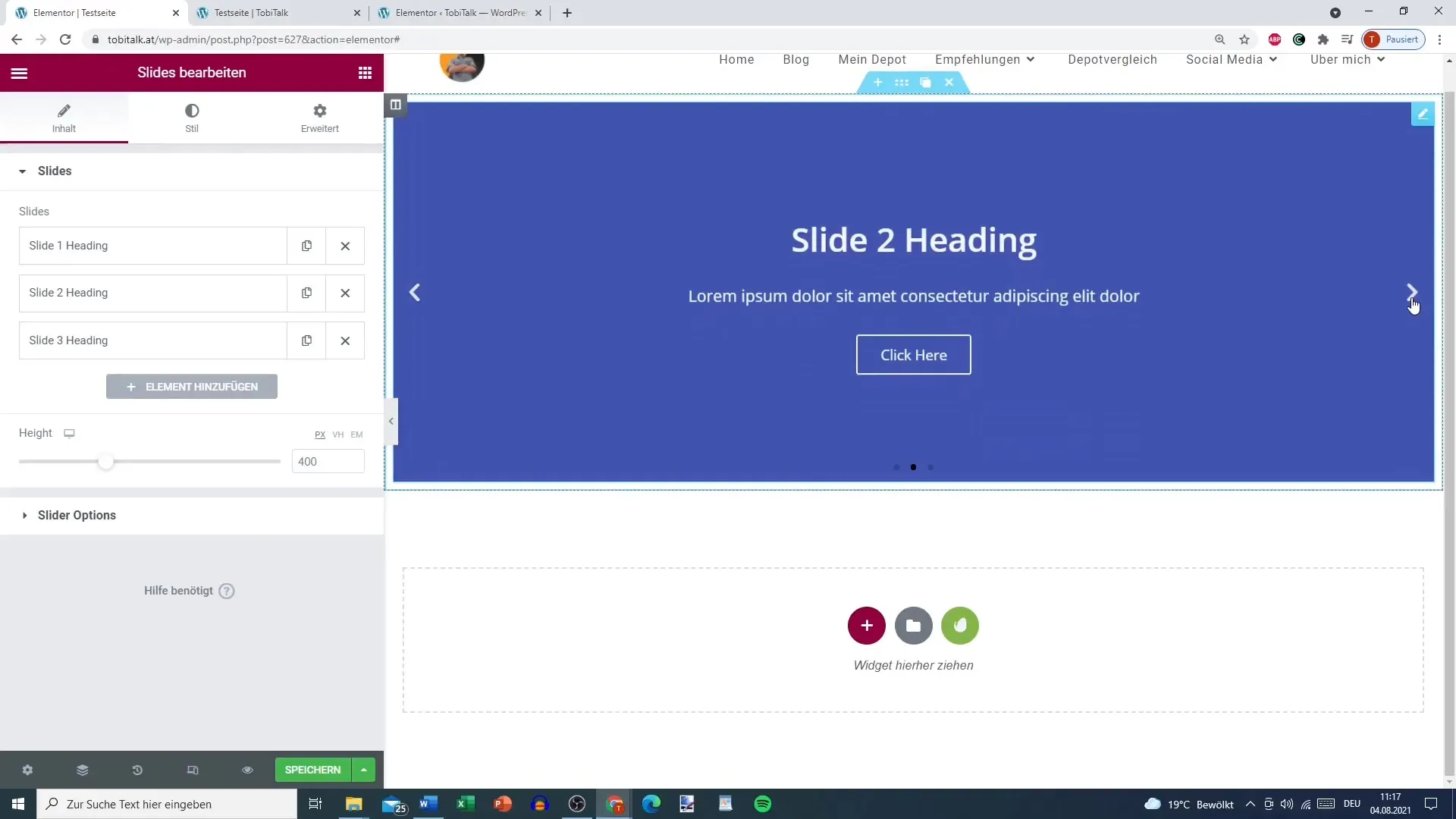
Trin 3: Konfigurér knappen I næste trin kan du tilføje en knap til hvert slide. Klik på muligheden for at angive knapteksten og linket. Her kan du indsætte et link til din startside eller en bestemt artikel på din blog. Det giver besøgende direkte adgang til det indhold, du gerne vil fremhæve.
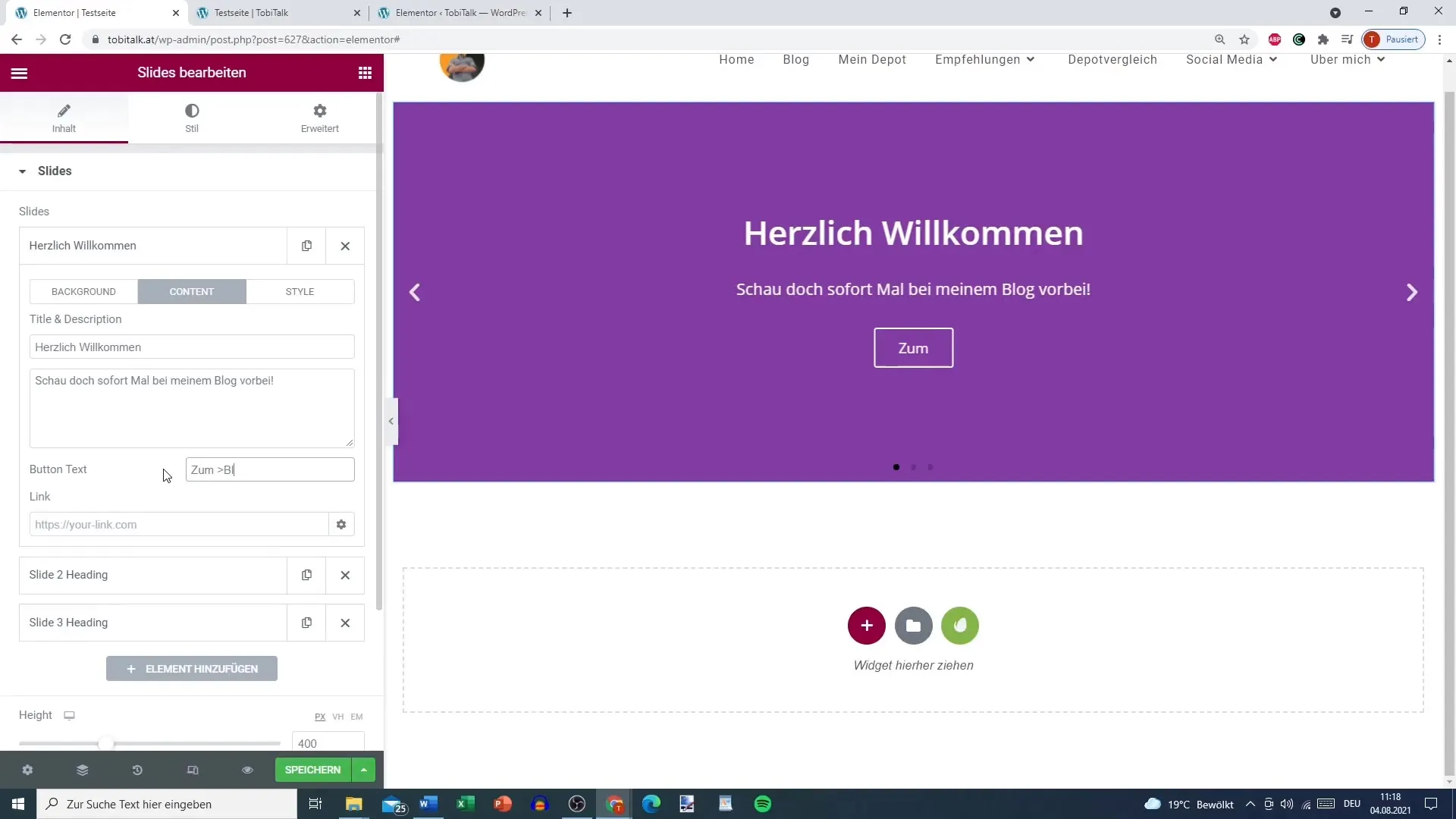
Trin 4: Tilpas baggrundsdesignet For at give slides et tiltalende udseende kan du designe baggrunden. Vælg en fed farve eller endda et billede til baggrunden på slide. Du kan vælge mellem forskellige muligheder som "Cover" eller "Container" for at præsentere billedet optimalt. Dette tilføjer mere visuel effekt på din side.
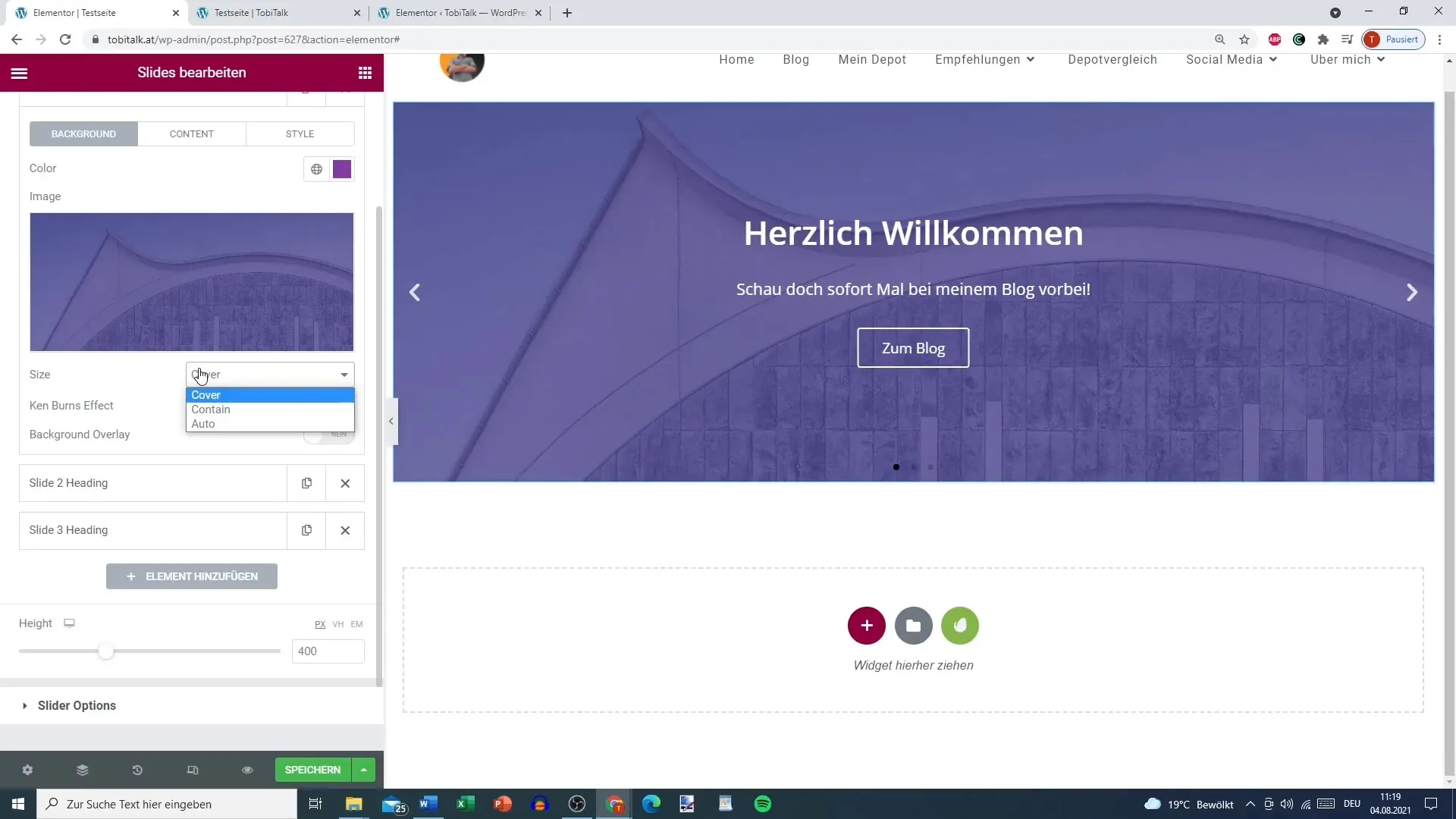
Trin 5: Definér slides' stil Nu handler det om slides' stil. Her kan du tilpasse tekstjusteringen, farvevalget og endda tilføje en tekstskygge. Sørg for, at teksten er letlæselig og æstetisk tiltalende. Du kan nemt anvende stilen på alle slides ved at overføre ændringerne til et slide.
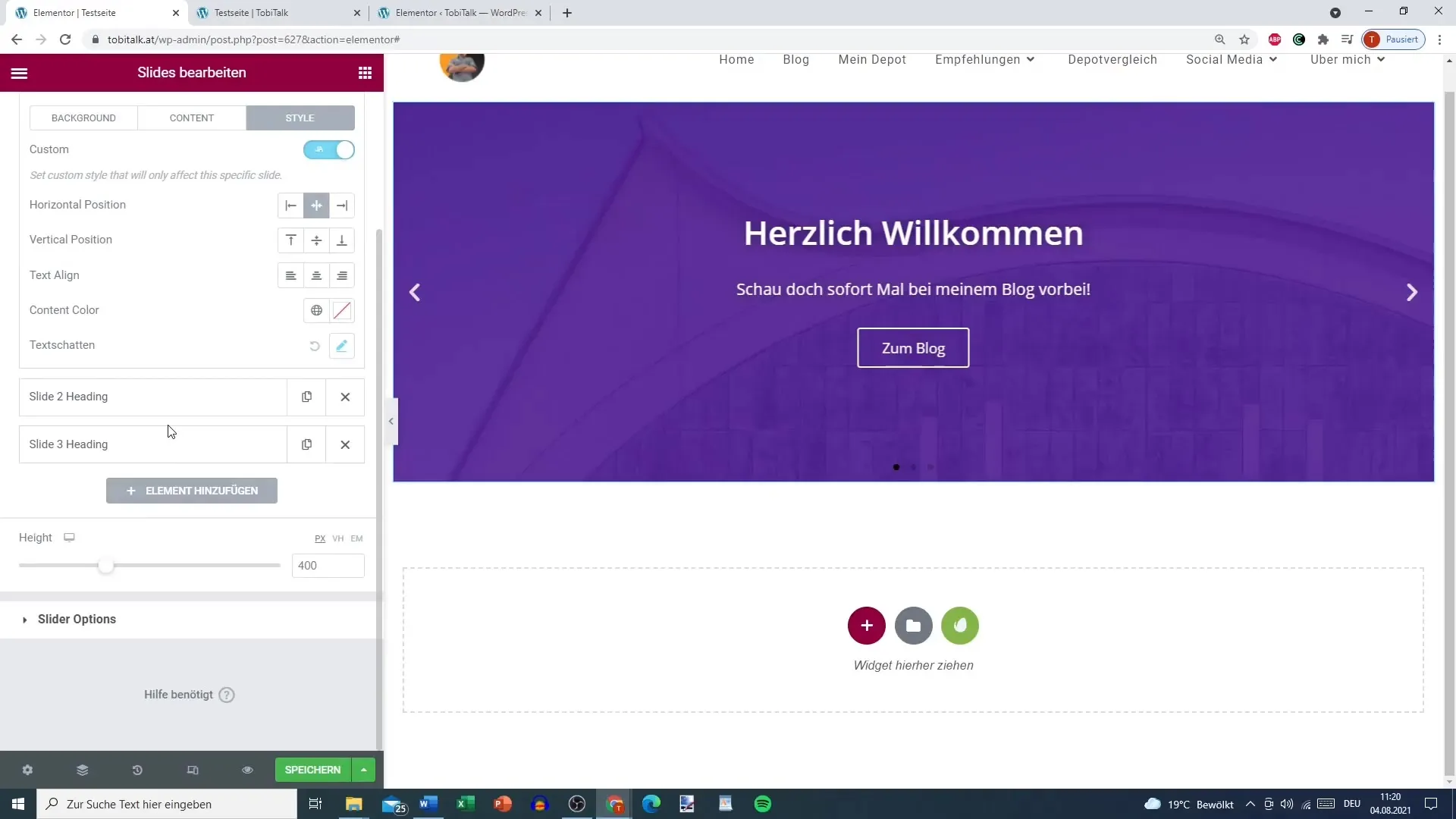
Trin 6: Opsæt navigation En vigtig del af slides er navigationen. Du kan beslutte, om navigationen skal ske gennem prikker, pile eller en kombination af begge elementer. Tilpas synligheden og designet af dine navigationskomponenter for at forbedre det samlede udseende.
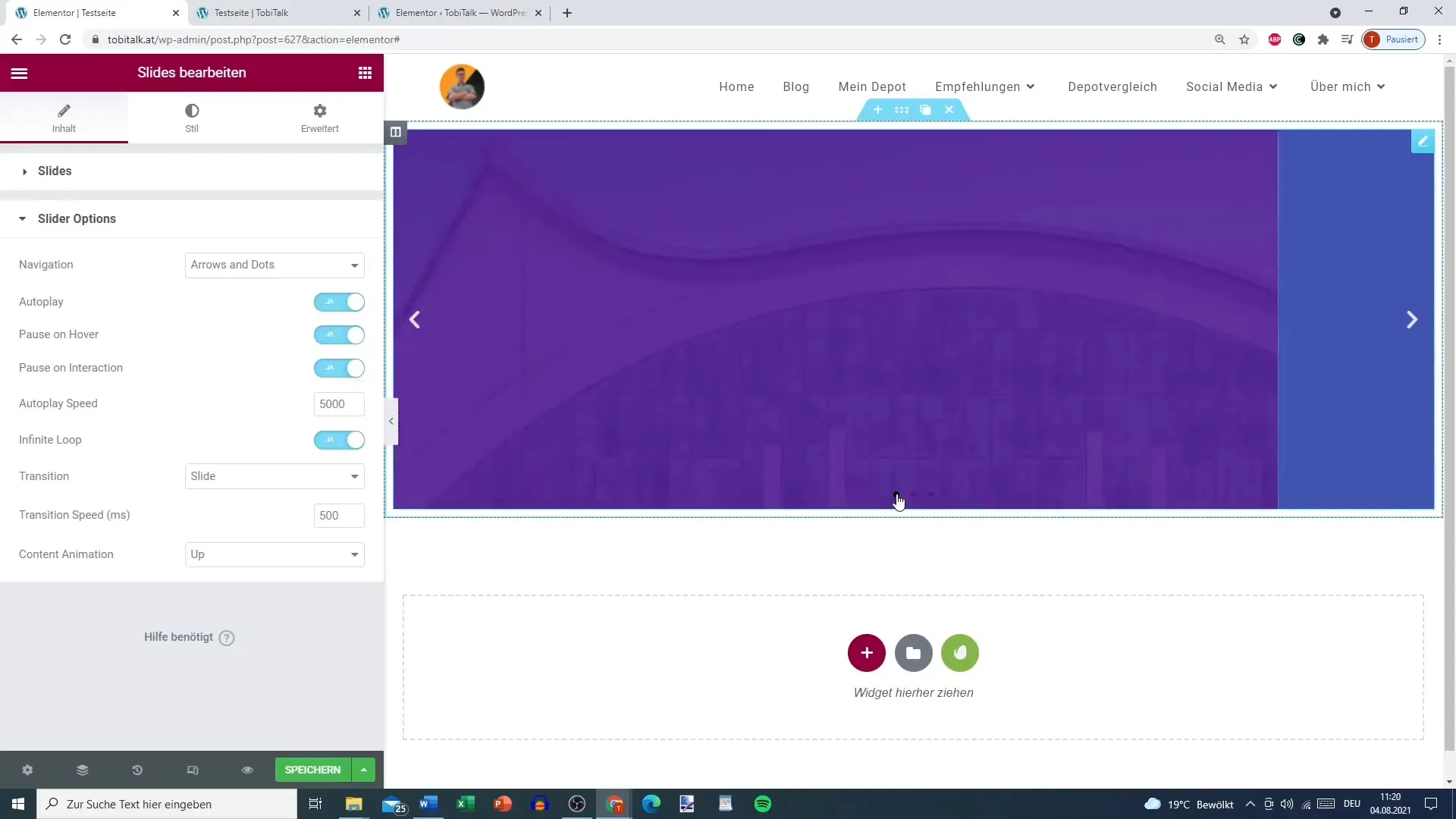
Trin 7: Indstil automatisk afspilning og hastighed For at forbedre brugeroplevelsen kan du aktivere den automatiske afspilning af slides. Du har også mulighed for at justere hastigheden af slides. En værdi på 4000 millisekunder anses generelt for behagelig. Test forskellige hastigheder for at finde ud af, hvad der passer bedst til dit indhold.
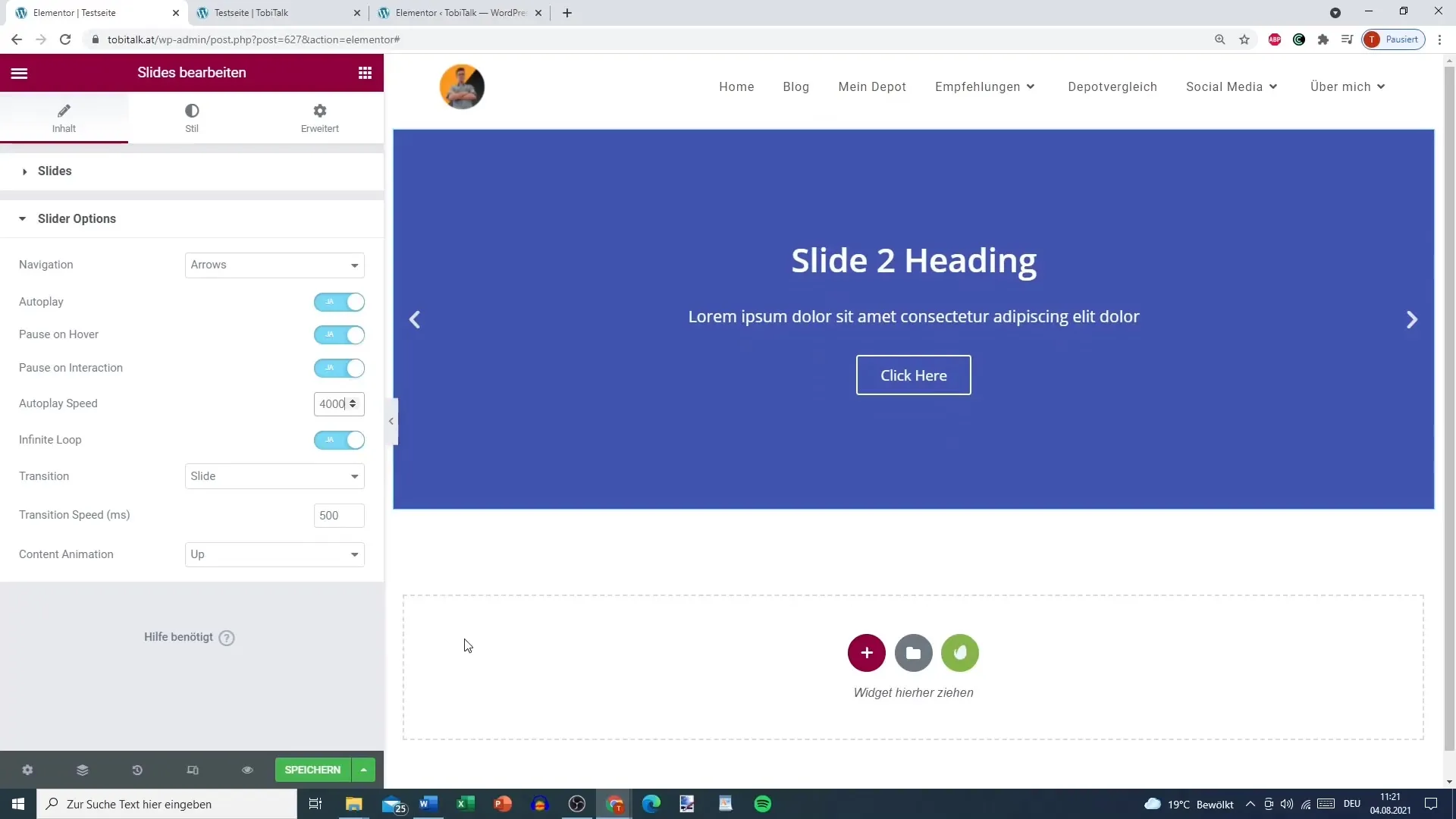
Trin 8: Tilføj overgange og animationer Måden slides skifter fra en til en anden er afgørende for det visuelle indtryk. Du kan vælge mellem forskellige overgangseffekter som "fade" eller "slide". Sidstnævnte tilbyder en dynamisk bevægelseseffekt, der gør slides mere tiltalende. Sørg også for at indstille overgangshastigheden for at sikre en glat oplevelse.
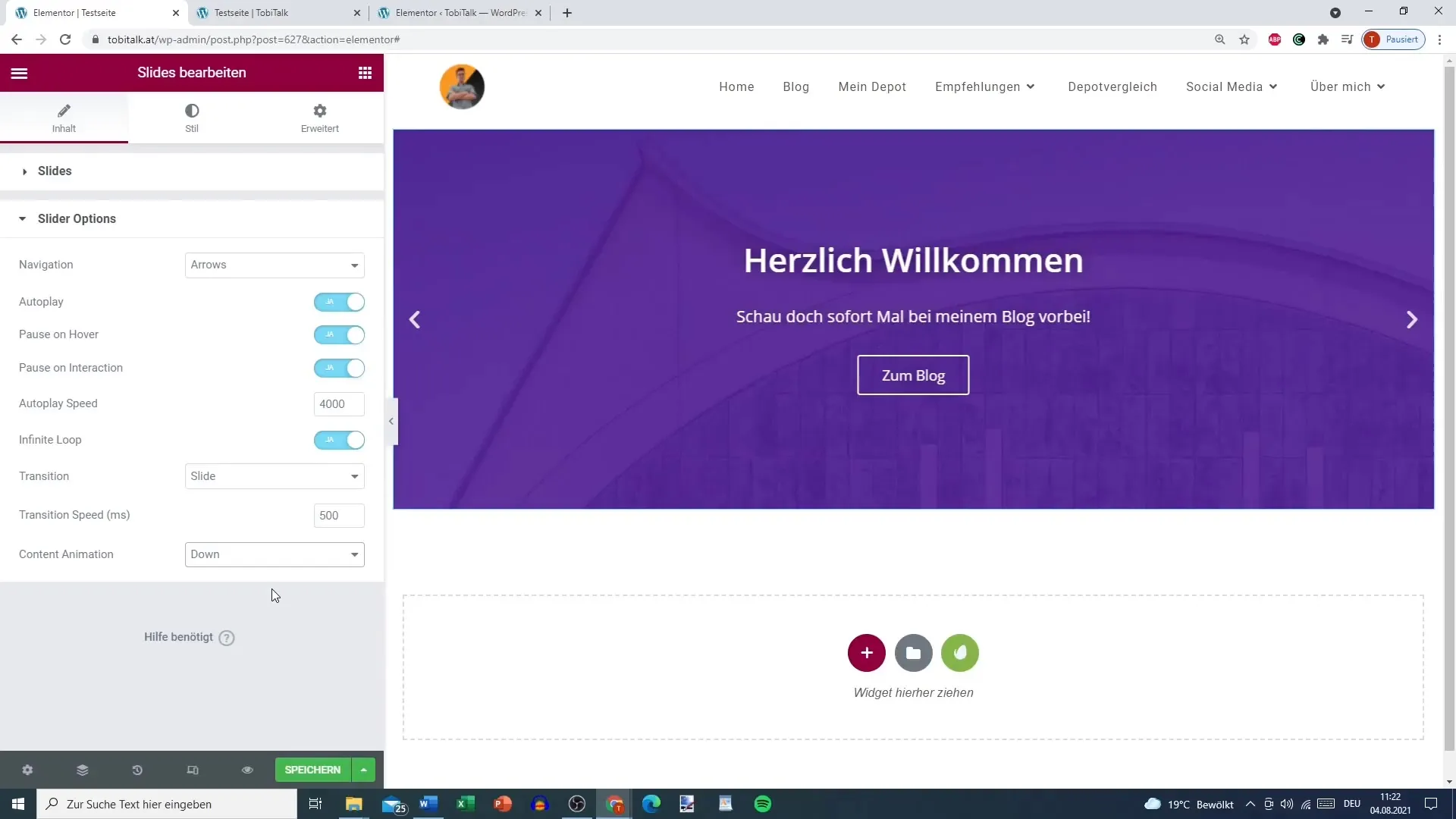
Trin 9: Tilpasning af pile og prikker Hvis du ønsker at vælge pile og prikker til navigation, kan du ændre størrelsen og farven på disse elementer. Sørg for, at de er tydelige og passer godt til det samlede design på siden. Tilpas grafikken for at sikre en ensartet designlinje.
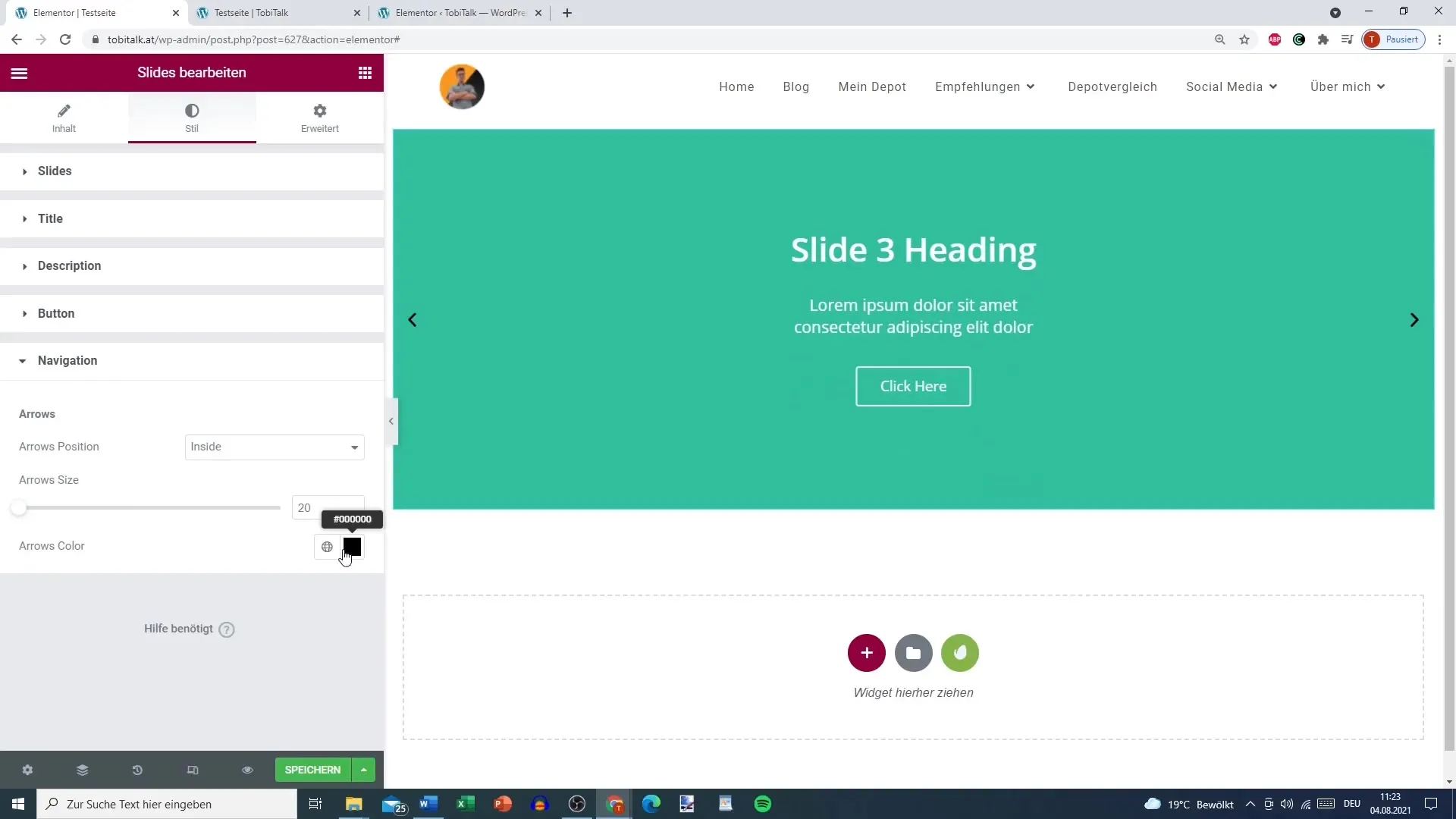
Oversigt
Slides er et vigtigt og kreativt element i Elementor, som hjælper dig med at præsentere indhold på din hjemmeside på en tiltalende måde. Du har lært, hvordan du kan tilføje, tilpasse, designe og gøre slides navigerbare for at tilbyde dine besøgende en engagerende oplevelse. Udnyt de fleksible designmuligheder til at tilpasse slides til dine individuelle behov.
Ofte stillede spørgsmål
Hvordan tilføjer jeg slides i Elementor?Du kan tilføje slides ved at trække "Slides"-widgettet fra widgetlisten i Elementor til det ønskede område.
Hvordan tilpasser jeg indholdet på slides?Klik på slidet og rediger titlen, beskrivelsen og knapteksten direkte i pop op-menuen.
Hvordan ændrer jeg baggrunden for slides?Vælg indstillinger for baggrunden i slide-redigeringsområdet og vælg en farve eller et billede.
Kan jeg automatisk afspille slides?Ja, under navigationsindstillinger kan du aktivere automatisk afspilning og justere hastigheden.
Hvordan redigerer jeg navigationen mellem slides?Du kan tilpasse navigationsarten, f.eks. ved punkter eller pile, og ændre deres design i "Navigation" -området.


